엑셀을 하다보면 날짜를 요일, 월, 주차, 연도, 분기, 상/하반기 등 다양한 형태로 변환해야 하는 경우가 많이 있다. 이번에는 엑셀에서 날짜 분류하고 변환하는 방법에 대해 정리 해보도록 하겠다.
1. 데이터 형식을 날짜로 변환한다.
우선 우리가 어떤 자료를 받을때 각종 시스템에서 다운 받기 때문에 해당 날짜의 데이터 형식이 텍스트로 되어 있어 날짜로 인식하지 못하는 경우가 있습니다 때문에 이러한 데이터를 날짜 형식으로 변환해 보도록 하겠다.
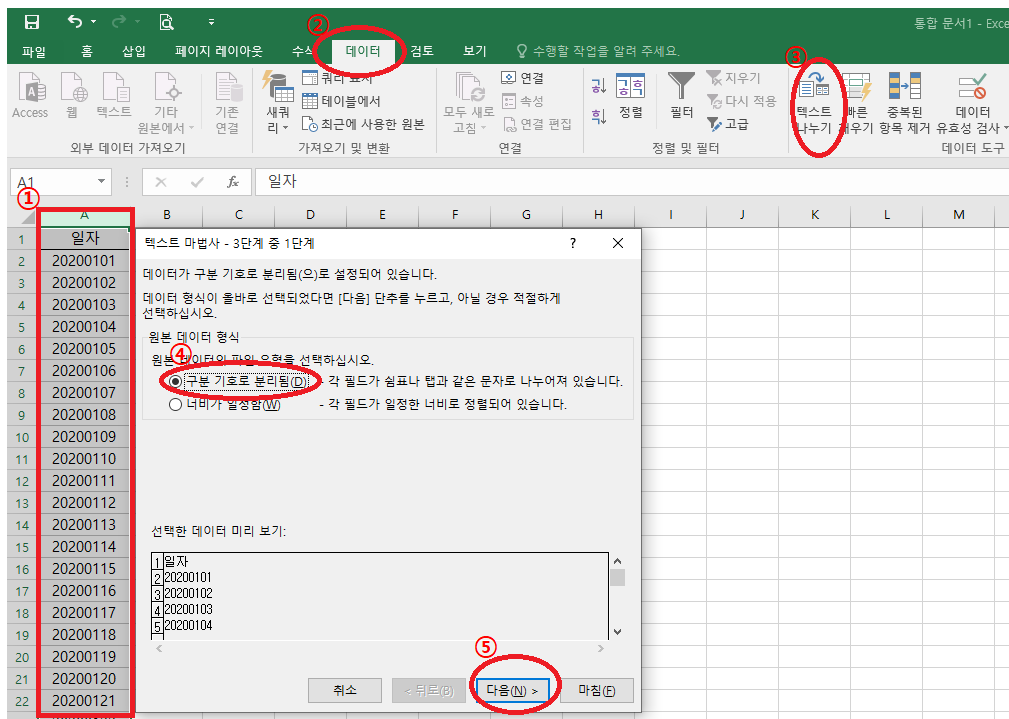
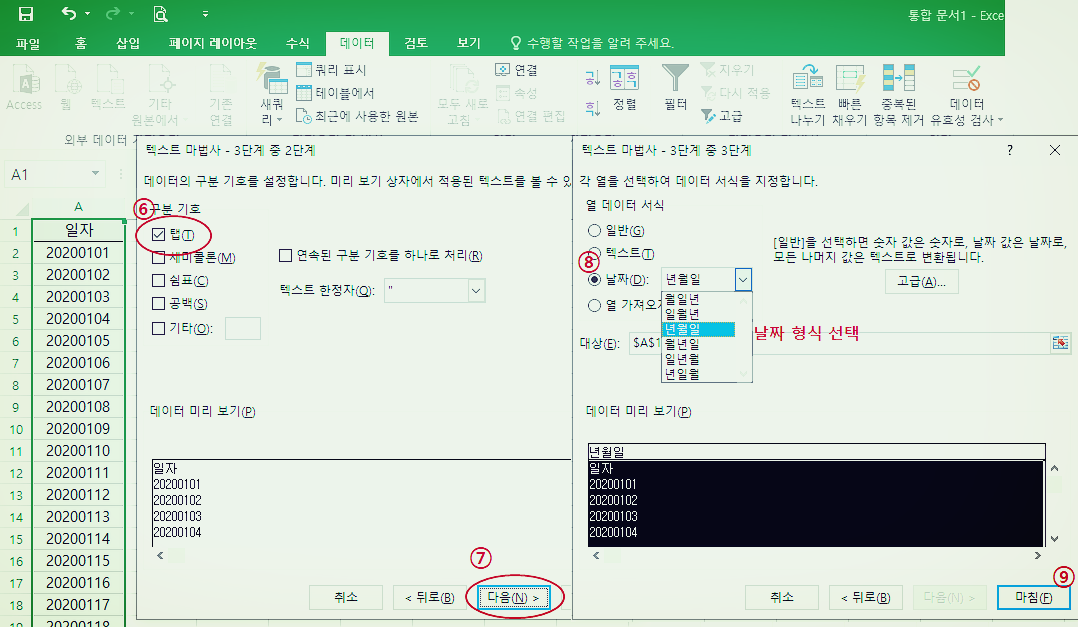
엑셀에서 데이터 형식을 변환할때는 "텍스트 나누기"로 진행 해야 한다. 그냥 서식에서만 변환하면 데이터를 인식하지 못하는 경우가 있다. 가끔 Vlookup 작업을 할때 "분명 같은 값인데 에러가 나는 경우가 있다면 데이터 형식이 다른 것이다."때문에 ERP 등 시스템에서 데이터를 가져온 경우 반드시 텍스트 나누기로 원하는 형태로 데이터 형식을 변환해 주어야 한다.
날짜 데이터 마음대로 변환하기
날짜 데이터를 연도, 월, 분기 등 내가 원하는 형태 변환해 보도록 하겠다. 이렇게 해주는 이유는 나중에 데이터를 원하는 대로 분류/집계 하기 용이하기 때문이다. 분기별 실적, 월별 실적, 연간 실적 등
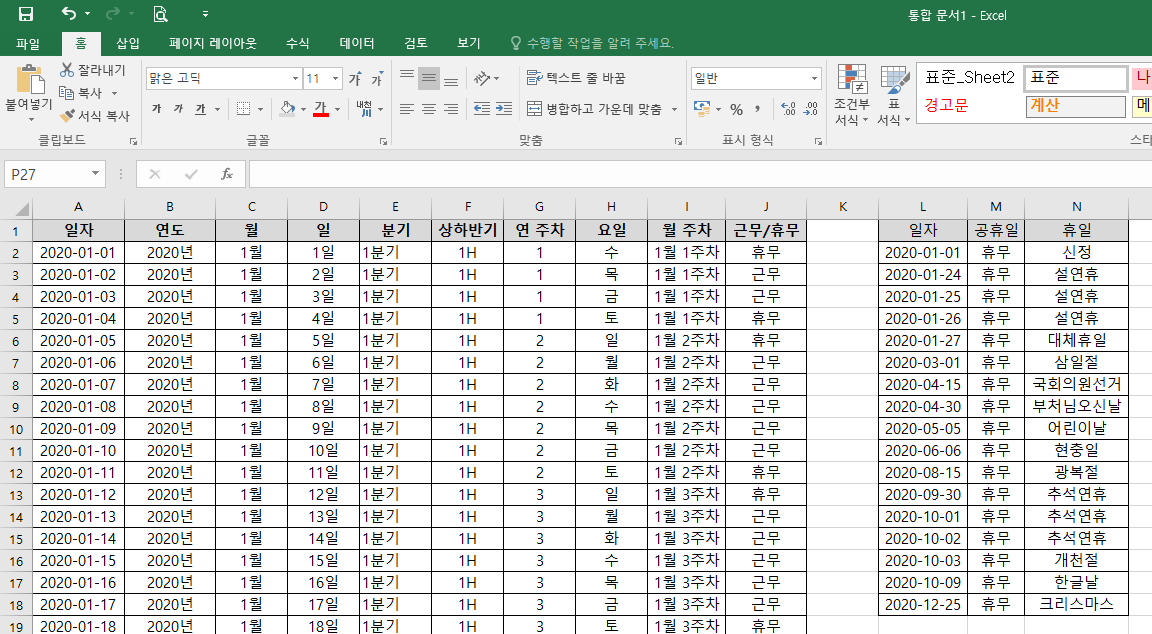
1. 연도 =YEAR(A2)&"년"
2. 월=MONTH(A2)&"월"
3. 일=DAY(A2)&"일"
4. 분기 =IF(A2>0,ROUNDUP(MONTH(A2)/3,0))&"분기"
5. 상하반기 =IF(A2>0,ROUNDUP(MONTH(A2)/6,0))&"H"
6. 연주차 =WEEKNUM(A2)&"주차"
7. 요일 =TEXT(A2,"aaa")
8. 월주차 =MONTH(A2+4WEEKDAY(A2))&"월 "&INT(DAY(A2+4-WEEKDAY(A2))/7)+1&"주차"
9. 근무/휴무 =IFERROR(VLOOKUP(A2,L:N,2,0),IF(H2="토","휴무",IF(H2="일","휴무","근무")))
첨부파일은 화면 파일 이다.
'엑셀 꿀팁' 카테고리의 다른 글
| [엑섹] 양력 ↔ 음력 변환 하기 (0) | 2023.06.27 |
|---|---|
| [엑셀] 엑셀 실행 시 바로 빈 통합문서 나타나게 하기! (0) | 2023.06.12 |
| [엑셀] 아랫 줄/뒤행 자료 유지하고 셀 병합하기! (0) | 2023.01.31 |
| [엑셀]기간 계산 하기!_근로일수,근속연수 등 (0) | 2023.01.09 |
| [엑셀] 억 단위 [조 단위] 한글로 표시하기 (0) | 2023.01.06 |



